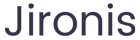Title: 怎样快速登录TP-LINK路由器?
在现代社会中,网络已成为生活的一部分,而TP-LINK作为国内知名的路由器品牌,其产品被广泛应用于家庭与企业中。要有效管理和配置网络,首先需要了解如何登录路由器的管理界面。本文将为您详细介绍TP-LINK路由器的登录步骤、常见问题及其解决方案、以及如何保护路由器安全等内容。
--- ## TP-LINK路由器的登录步骤 ### 连接路由器登录TP-LINK路由器的第一步是确保您的设备与路由器连接。您可以通过网络线将电脑或其他设备直接连接到路由器的LAN口,或者使用Wi-Fi连接至路由器的无线网络。在连接成功后,请确保设备能够获得IP地址,可以通过网络设置查看相关信息。
### 访问登录界面开启浏览器,输入TP-LINK路由器的默认IP地址,通常为192.168.1.1或192.168.0.1,然后按下回车键。如果地址正确,您将看到TP-LINK的登录页面。如果无法访问,请检查网络连接,并确认路由器正常工作。
### 输入用户名和密码在登录页面上,需要输入用户名和密码。大多数TP-LINK路由器的默认用户名和密码均为“admin”。输入后点击“登录”按钮。如果您曾修改过密码,请使用自定义的密码登录。
--- ## 常见的TP-LINK登录问题与解决方法 ### 忘记路由器密码如果您忘记了路由器的密码,您可以尝试重置路由器。通常可以在路由器的背面找到一个小孔,按住这个按钮约10秒钟即可将路由器重置为出厂设置。重置后,您需要使用默认的用户名和密码登录。
### 管理界面无法访问如果您在输入正确的IP地址后仍无法访问管理界面,可能是IP地址被更改。您可以通过命令提示符使用“ipconfig”命令,查看您的默认网关。如果网关是正确的路由器IP,但仍无法访问,试着清除浏览器缓存或者换个浏览器再试。
### 网络连接问题如果路由器无法连接到互联网,首先检查您的网络线是否连接妥当,或撕开路由器电源。可以重启路由器,等待几分钟再连接,通常会解决临时的网络问题。如果问题持续存在,可以联系服务提供商。
--- ## 默认登录信息 ### 常见型号的默认用户名和密码TP-LINK的不同型号路由器各有不同的登录信息,大部分型号的默认用户名均为“admin”,而密码一律为“admin”。部分新型号可能会要求您在初次设置时自定义密码。建议您查阅用户手册,了解具体型号的默认信息。
### 如何重置路由器以获取默认设置如果您更改了登录信息而不能登录,可以通过重置路由器,将其恢复到出厂设置。请确保在重置后了解和记录下新的设置和密码,以免下次需要登录时遗忘。重置方式一般为按住路由器背部的小黑点或按钮,并保持10秒左右,完成后路由器会自动重启。
--- ## 如何保护TP-LINK路由器的安全 ### 修改默认密码为了保障网络安全,登录后务必修改路由器的默认密码。进入管理界面,找到“系统工具”或“管理设置”,您可以在此处修改密码。强烈建议使用复杂且独特的密码,以避免被他人轻易猜到。
### 启用网络加密TP-LINK路由器支持多种无线加密方式,包括WEP、WPA和WPA2等。建议您选择WPA2加密方式,因为其安全性更高。进入无线设置,选择相应的加密方式并设置新的Wi-Fi密码,以确保网络安全不被外人入侵。
### 定期更新固件定期检查并更新路由器的固件也是增强网络安全的一种方法。路由器生产厂商会发布固件更新,以修补已知的安全漏洞。登录到TP-LINK的管理界面,查找“系统工具”中的“固件升级”,从官网获取最新版固件并根据说明进行更新。
--- ## 完结语TP-LINK路由器的登录操作虽然简单,但保证网络安全至关重要。通过本文介绍的步骤,您可以顺利登录路由器,解决常见问题,并采取有效的安全措施,确保网络使用的安全性。希望您能够根据这些建议,科学管理您的网络环境。
--- ## 相关问题 1. **如何找回TP-LINK路由器的登录密码?** 2. **TP-LINK路由器无法连接互联网怎么办?** 3. **如何确认TP-LINK路由器的IP地址?** 4. **怎样TP-LINK路由器的网络性能?** 5. **TP-LINK路由器的设置中有哪些功能值得注意?** 6. **使用TP-LINK路由器时,如何防止外部攻击?** --- ### 如何找回TP-LINK路由器的登录密码?找回登录密码的方法
找回TP-LINK路由器的登录密码可以通过几种方式进行。首先,将路由器恢复到出厂设置是最直接的方法。在路由器背面的RESET按钮上长按大约十秒钟后,设备将会重启,所有自定义设置会恢复为出厂状态,包括默认的用户名和密码(通常为admin)。
如果您不想重置路由器,可以尝试通过连接到路由器的设备查看其设置。如果您对之前的设备有SSH或Telnet的访问权限,或者如果您的设备已经配置了特殊软件,可以使用一些工具找回密码,目的是在不重启路由器的情况下确保其安全。
利用TP-LINK的帮助和支持
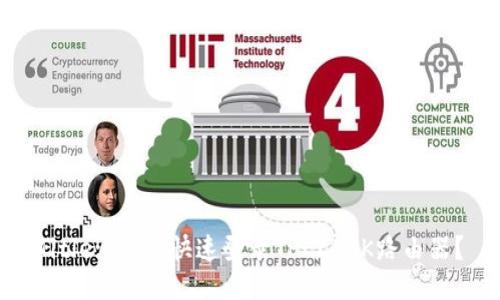
TP-LINK还提供了一些技术支持和指南,如果您有TP-LINK账号,还可以通过官方网站与客服沟通,了解更适合您型号的解决方案。通过网络寻求帮助可以节省时间,提高问题处理的效率。
--- ### TP-LINK路由器无法连接互联网怎么办?排查网络连接的步骤
首先检查您的网络线路连接是否牢固,一般来说,对于家庭用户,宽带的网线需要连接在WAN口。如果您在连接时使用了路由器的重置功能,建议再检查ISP是否给您进行了重新配置,因为某些ISP对每个设备在连接时都会进行独特的设置。
路由器设置与网络问题

进入管理界面查看网络状态和设置情况,包括拨号类型(APN、PPPoE等)和是否获取到了IP地址。适时更改连接方式,确保路由器与宽带连接方式一致。
与服务提供商进行联系
如果经过上述步骤后还是无法上网,建议联系网络服务提供商,确认故障是否出现在网络侧,很多时候,问题可能出在ISP服务的中断、故障或其他问题上。ISP的技术人员可以为您提供更详细的诊断信息。
--- ### 如何确认TP-LINK路由器的IP地址?通过命令行查看IP地址
您可以使用计算机的命令行终端来查询TP-LINK路由器的IP地址。在Windows系统中,打开命令提示符,输入“ipconfig”并按回车。在显示的内容中,查找“默认网关”。这个地址通常就是路由器的IP地址。
使用路由器的说明书
每种TP-LINK路由器都会配备相关的用户手册,其中通常会列出路由器的默认IP地址。如果您不知如何查找,手册是最为可靠的方式。
借助网络状态工具
可以通过安装一些网络监测软件来获取局域网中所有设备的IP地址列表,也可以通过手机/平板的网络设置进入Wi-Fi连接中查看。在连接上易用固件的情况下,通常会看到路由器的IP信息。
--- ### 怎样TP-LINK路由器的网络性能?更新固件与信道设定
固件更新是提高路由器性能的主要途径之一。确保您使用的是最新版的固件,许多TP-LINK路由器会定期发布更新来修复漏洞和提升性能。您还可以通过调整路由器的信道设置来避免周围邻居或频繁干扰的信号,从而提升网络性能。
无线网络
进入无线设置选项,调整无线信号的频段和信道,通常2.4GHz频段上可用的信道比较有限,尝试更换为5GHz频段,会有更快的传输速度,但要确保设备支持。此外,更多使用有线连接的设备以及合理布置路由器位置,也会改善网络质量。
使用网络分析工具
市场上也有专门的网络分析工具和手机应用,可以帮助识别和测量网络的速度,以此/调整工作负载分配,从而提高网络的整体性能。如果您经常需要使用大流量和稳定的连接,建议提升路由器的工作能力或者更换为高效能路由器。
--- ### TP-LINK路由器的设置中有哪些功能值得注意?网络控制功能
路由器的设置中有网络控件功能,能够对接入的设备进行管理,比如限制某些设备访问互联网或指定访问时间以及限制带宽,这样可以提高网络使用效率并保护个人隐私。
家长控制
TP-LINK路由器的家长控制功能,允许父母对孩子的上网时间进行监控和管理,可以设定某个时间段禁止访问网站,进一步保障孩子的网络安全与健康使用。
访客网络设置
配置访客网络是保护主网络安全的重要一步,允许您的访客连接路由器而不影响主网络。尤其对共享网络资源的使用者非常有帮助,能够保护私密资源的信息不被泄露。
--- ### 使用TP-LINK路由器时,如何防止外部攻击?定期修改管理密码
保护TP-LINK路由器的一个有效方法是定期修改管理界面的登陆密码和Wi-Fi密码,使用复杂且不易猜测的密码可以大大降低被入侵的风险。确保密码中包含字母、数字及特殊符号组合。
关闭WPS功能
TP-LINK路由器大多数型号都支持WPS(Wi-Fi Protected Setup),虽然它方便了设备间的连接,但也为黑客提供了侵入的机会。建议关闭WPS,降低被猜测PIN的风险,确保您的网络安全。
启用防火墙与安全设置
TP-LINK路由器内置有网络防火墙和安全设置,确保这些设置都已启用以保护内网安全。定期监控接入的设备,确保没有陌生设备接入阻止此种情况的发生。如果有发现未授权设备,应立即更改无线密码并检查路由器的其它设置。
--- 以上内容提供了对TP-LINK路由器的一系列深入解读,确保了用户在面对相关问题时能获得全面的知识和解决方案。